|
1. All’interno della finestra di testo, selezionare la parte del testo da collegare ad un link 2. Cliccare sul pulsante Inserisci/modifica collegamento |
||
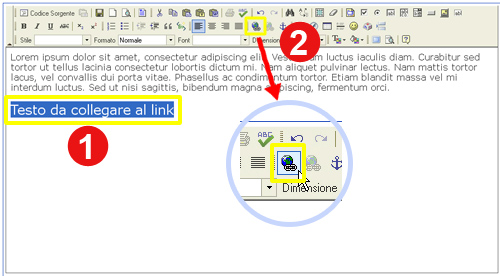
|
||
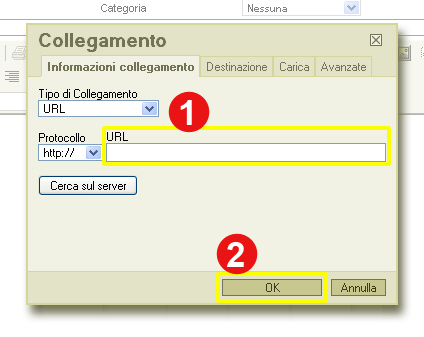 |
1. Scrivere nel campo URL l'indirizzo del link da aprire
2. Cliccare sul pulsante OK |
|
|
La parte di testo selezionata è diventata un link |
||
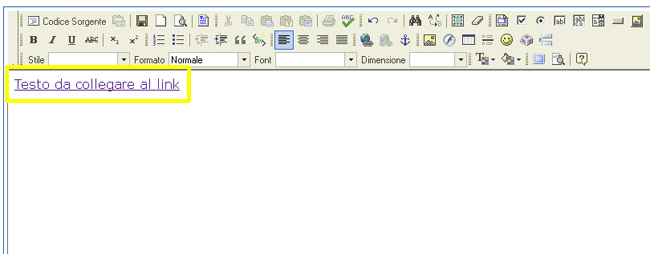 |
||
|
Se si vuole inserire un link ad un documento pdf o word |
||
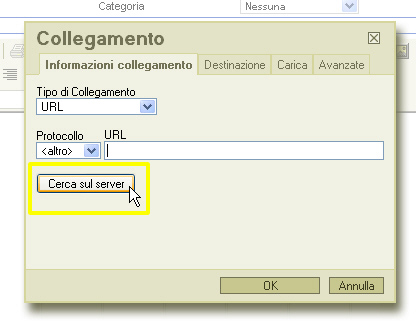 |
Cliccare sul pulsante Inserisci/modifica collegamento.
Nel campo URL scrivere il percorso del file da collegare
|
|
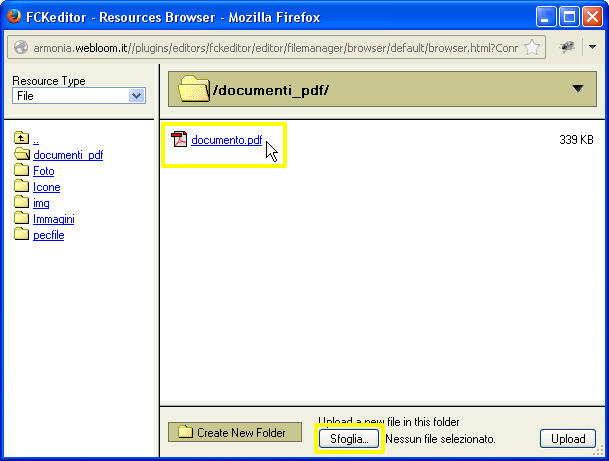 |
Nella finestra pop-up che si apre, cercare il documento da collegare tra i files esistenti e cliccare sul nome o caricarlo dal proprio computer cliccando sul pulsante Sfoglia
|
|
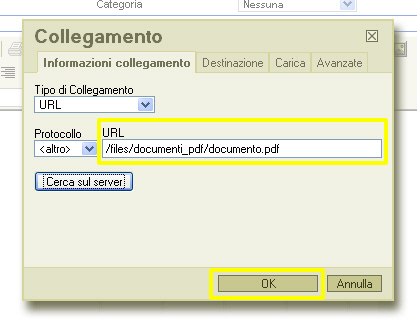 |
Nel campo URL della finestra Collegamento comparirà il percorso del file da collegare |
|
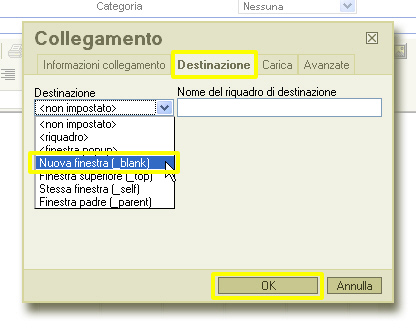 |
Nella scheda Destinazione selezionare dal menù a tendina la voce Nuova finestra e cliccare su OK |
|
|
Se si vuole inserire un link ad un indirizzo email
1. All’interno della finestra di testo, posizionarsi nel punto in cui si vuole far comparire il link 2. Cliccare sul pulsante Inserisci/modifica collegamento |
||
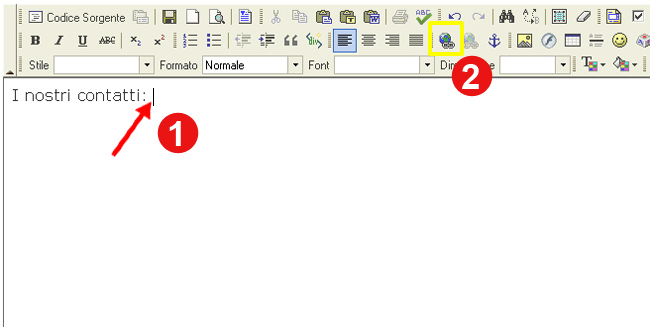 |
||
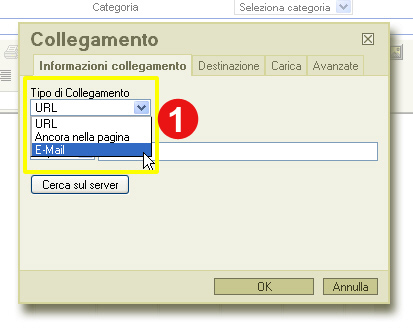 |
1. Dal menù a tendina Tipo di Collegamento,
|
|
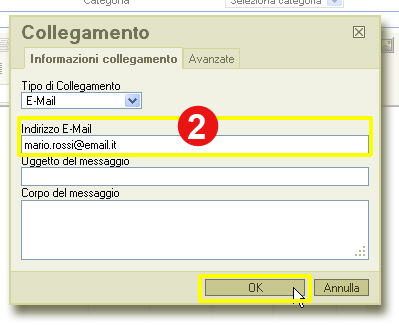 |
2. Nel campo Indirizzo E-mail scrivere l'indirizzo email Se si vuole personalizzare il messaggio di posta elettronica che si aprirà cliccando sul link, compilare gli altri campi. Cliccare su OK. |
|
|
Automaticamente nell'area di testo comparirà l'indirizzo email. |
||
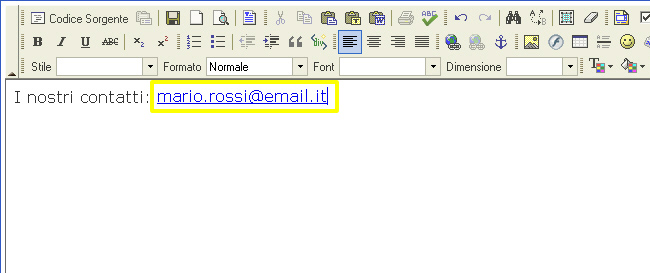 |
||
Contatti
Sede legale: Via Tarvisio 2 - 00198 Roma
Sede operativa: Via Arturo Graf, 9 - 00137 Roma
Tel.: 06.83.90.41.26
06.44.23.27.41
Fax: 06.62.20.97.64
info@webloom.it
webloom@pec.webloom.it

